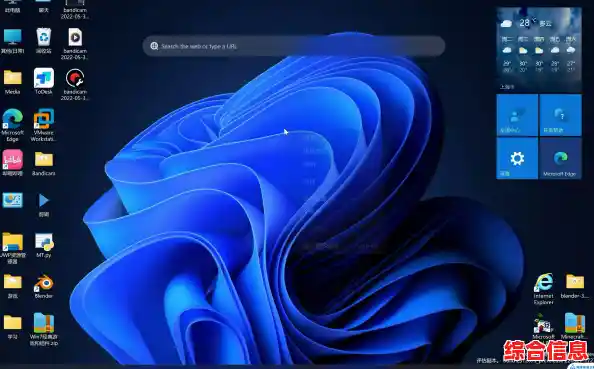你有没有遇到过这种情况?正专心致志地工作或者看电影,突然之间,Windows 11的桌面就开始像眨眼睛一样不停地闪烁,任务栏也跟着时隐时现,鼠标点哪里都没反应,简直让人抓狂,这种桌面闪烁的问题虽然不常见,但一旦发生,真的非常影响使用,别着急,这通常不是硬件坏了的大问题,很多时候通过一些简单的步骤就能解决,下面我就来分享一套从易到难的排查和修复方法,你可以一步步尝试。
最简单直接的尝试:重启Windows资源管理器。
这是解决很多桌面显示问题的“万能钥匙”,当桌面、开始菜单或任务栏出现异常时,首先试试这个方法。
- 同时按下
Ctrl + Alt + Delete 键,然后选择“任务管理器”。
- 如果任务管理器界面也在闪,可能不太好点,多试几次,打开后,在“进程”选项卡里,找到名为“Windows资源管理器”的进程。
- 右键点击它,选择“重新启动”。
- 你会看到任务栏和桌面会暂时消失然后重新加载,这个过程通常就能解决因为资源管理器临时卡顿导致的闪烁问题。
如果重启资源管理器后,闪烁停止了,那可能只是一次小意外,但如果问题很快又出现了,或者根本没用,那我们就要进行更深层次的排查。
第二步,检查最近安装的软件或更新。
电脑的任何变化都可能是问题的根源,好好回想一下,桌面开始闪烁是不是在安装了某个新软件、更新了某个驱动程序或者系统打了补丁之后?
- 卸载可疑软件:如果你怀疑是某个新装软件搞的鬼,特别是那些涉及到系统美化、桌面小工具、杀毒软件或显卡辅助工具的,可以尝试进入“设置”->“应用”->“已安装的应用”,找到它并卸载,卸载后重启电脑看看问题是否解决。
- 卸载最近的更新:如果是Windows更新后出现的问题,可以尝试卸载更新,进入“设置”->“Windows更新”->“更新历史记录”,在最下面找到“卸载更新”,然后选择最近安装的更新项目进行卸载。
第三步,重点嫌疑对象:显卡驱动程序。
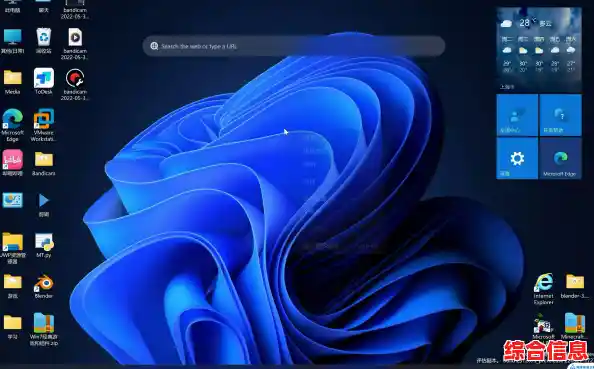
显卡驱动是控制电脑显示的“总指挥”,它出问题的概率非常高,驱动版本过旧、不兼容或者损坏都可能导致桌面闪烁。
- 更新驱动程序:右键点击“开始”按钮,选择“设备管理器”,展开“显示适配器”,右键点击你的显卡(比如NVIDIA或AMD的显卡),选择“更新驱动程序”,可以先尝试自动搜索更新。
- 使用官方工具:更推荐的方法是,去你的显卡制造商官网(如NVIDIA、AMD或Intel的官网),根据你的显卡型号和Windows 11系统,下载最新的官方驱动程序进行安装。
- 回滚驱动程序:如果闪烁是在你更新了显卡驱动之后才出现的,那么很可能是新驱动有Bug,这时可以回到“设备管理器”,在显卡属性页面的“驱动程序”选项卡中,选择“回退驱动程序”,恢复到之前的版本。
第四步,排查外部显示器和连接线。
如果你使用了外接显示器,问题可能出在连接上。
- 尝试拔掉外接显示器的HDMI或DP线缆,只使用笔记本自带屏幕或主机连接的主显示器,看看是否还闪烁。
- 如果单显示器不闪了,说明问题可能出在外接显示器、连接线或接口上,可以尝试更换一根高质量的线缆试试。
- 也可以检查一下显示器的刷新率设置是否正确,在桌面右键点击,选择“显示设置”->“高级显示”,看看刷新率是否设置在了显示器支持的正确数值上,有时不匹配也会导致闪烁。
第五步,运行系统文件检查器。

Windows系统自带一个修复工具,可以扫描并修复受损的系统文件,这也可能是导致桌面异常的原因。
- 在开始菜单搜索“cmd”或“命令提示符”,右键点击它,选择“以管理员身份运行”。
- 在打开的黑色窗口中,输入命令:
sfc /scannow 然后按回车。
- 系统会开始扫描,需要耐心等待它完成,如果它发现并成功修复了问题,重启电脑后看看效果。
第六步,创建新用户账户。
问题可能只存在于你当前的用户配置文件中,创建一个新的本地用户账户,可以帮你判断是不是这个原因。
- 进入“设置”->“账户”->“家庭和其他用户”,点击“将其他人添加到这台电脑”。
- 按照提示创建一个新的本地账户(不需要微软账户)。
- 创建好后,注销你当前的账户,然后登录到新账户,如果在新账户里桌面一切正常,不再闪烁,那就说明是旧用户的配置文件损坏了,你可以考虑将文件迁移到新账户,并继续使用新账户。
最后的手段:系统还原或重置。
如果以上所有方法都失败了,可以考虑更彻底的解决方案。
- 系统还原:如果你之前创建过系统还原点,可以尝试将系统恢复到出现问题之前的状态,在开始菜单搜索“创建还原点”,在“系统保护”选项卡中点击“系统还原”即可。
- 重置此电脑:这是最终的大招,Windows 11提供了“重置此电脑”的功能,可以选择保留你的个人文件,但会移除所有安装的应用程序和驱动,将系统设置恢复默认,这能解决绝大多数由系统核心文件或设置引起的软件问题。
希望这一套组合拳打下来,能帮你解决Windows 11桌面闪烁的烦恼,排查问题时最好一步步来,从最简单的操作开始,这样能更准确地找到问题的根源,祝你顺利!